台式电脑连接手机网络的方法主要有三种:通过USB连接、蓝牙共享和Wi-Fi热点。最常用且便捷的方法是通过Wi-Fi热点共享。用户只需在手机设置中开启移动数据,开启个人热点功能,在台式电脑的网络设置中找到手机的热点信号,输入密码即可连接。通过这种方式,台式电脑便可以利用手机的移动数据上网,方便快捷,适合临时上网需求。
一、通过USB连接共享网络
USB连接是另一种将手机网络分享给台式电脑的方法。用户只需将手机通过数据线连接到电脑,进入手机的设置,开启USB网络共享功能。这样,电脑会识别到手机的网络,直接使用手机的流量。此方法的优点在于速度较快且稳定,也可以为手机充电,但需要配合数据线使用。
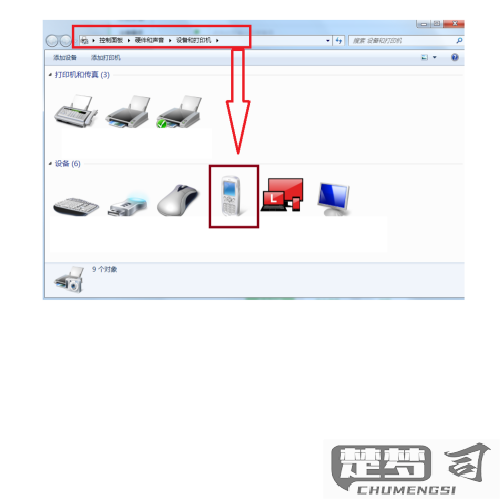
二、使用蓝牙共享网络
蓝牙共享是一种较为少见但有效的方法。在手机和电脑上分别开启蓝牙功能,在手机设置中找到蓝牙共享选项,开启网络共享。在电脑上配对手机的蓝牙设备并选择连接网络。这种方式适合于短距离连接,但速度相对较慢,适合流量消耗较少的操作。
三、设置手机Wi-Fi热点
设置手机的Wi-Fi热点是最常见的方法。用户可以在手机的设置中找到“个人热点”或“移动热点”选项,开启后配置热点名称和密码。之后,在台式电脑的Wi-Fi设置中找到该热点,输入密码进行连接。这种方式灵活性高,适合多人共享网络,但需流量消耗。
FAQs
问:如何确保手机热点的安全性?
答:在设置手机热点时,务必设置一个复杂的密码,并定期更改。避免将热点设为公开状态,以防陌生人连接。确保手机系统和应用程序保持更新,以增强安全防护。
问:使用手机网络连接台式电脑时,流量消耗大吗?
答:流量消耗的大小与使用情况有关。浏览网页、观看视频等操作会消耗较多流量,而简单的文档处理或文本聊天则相对较少。建议定期查看手机流量使用情况,以控制流量消耗。
问:如何在连接后检查网络状态?
答:在台式电脑上,可以通过打开浏览器访问常用网站来检查网络是否正常。右键点击网络图标,选择“网络和互联网设置”,查看连接状态和网络适配器状态,确保网络正常。
